Här är några av de bästa metoderna för att hitta och ta bort dubbletter av filer!
Den tiden var borta när hårddiskar brukade vara mycket dyra, särskilt de med större kapacitet. På den tiden brukade folk välja de mindre som passade deras budget. Men hårddiskar med låg lagringskapacitet har tvingat användare att titta på det lediga utrymmet.
Men saker och ting har förändrats avsevärt under de senaste åren. Vi har nu tillräckligt med lagringsutrymme på din dator, och vi bryr oss inte om dubbletter av filer. Naturligtvis, om du har hårddiskar med större kapacitet, kanske duplicerade filer inte skapar några problem, men dessa filer gör inget annat än att belamra din enhet.
5+ metoder för att hitta och ta bort dubbletter av filer i datorn
Med tiden kan hårddisken förlora sin prestanda och kan leda till fördröjningar och krascher. Så det är vettigt att hitta och ta bort dubbletter av filer i Windows 10 st.
Därför kommer vi i den här artikeln att dela några av de bästa metoderna för att hitta och ta bort dubbletter av filer i Windows 10 PC.
1. Använda Duplicate File Finder
1. Först av allt, ladda ner och installera Duplicate File Finder från här. Starta nu programvaran i ditt operativsystem.
2. Du måste välja den mapp du vill söka efter dubbletter av filer på din PC. Nu på höger sida kommer det att finnas en “lägg till”-knapp, klicka på den och välj sökvägen för att skanna den filen över katalogen och klicka på OK.
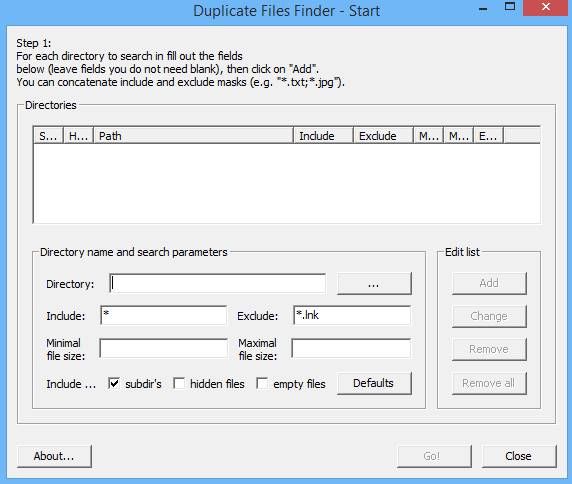
3. Nu börjar den skanna filer. Det kommer också att visa ett fönster som visar aktuella framsteg.
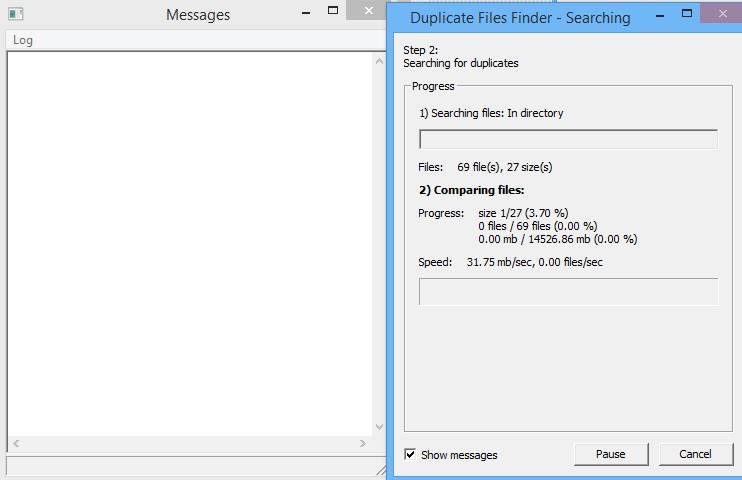
4. Om den nu hittar någon dubblettfil, kommer den att visa sökvägen i en meddelanderuta. Öppna filen och radera den för att spara minne.
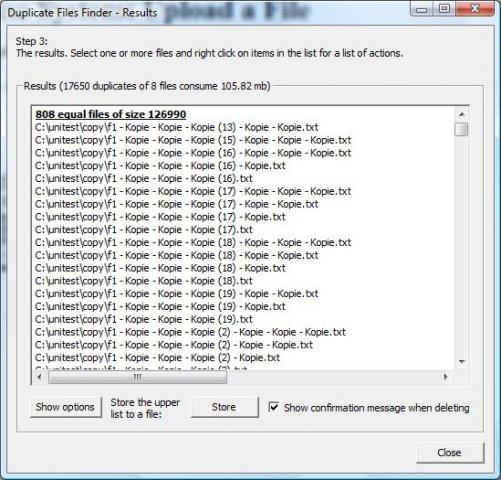
Det är allt! Du är färdig. Så här kan du använda en dubblettfilsökare för att hitta och ta bort dubblettfiler från datorn.
2. Använda Digital Volcano Duplicate Cleaner
Duplicate Cleaner kommer att djupsöka efter alla typer av filer – foton, musik, filmer, video, Word-dokument, PowerPoint-presentationer, textfiler – du namnger det, om det visas två gånger på din dator, kommer Duplicate Cleaner att hitta det. Så här använder du den.
1. Först, ladda ner och installera Duplicate Cleaner på din dator och öppna appen du behöver för att ställa in skanningskriterierna och klicka på Start Scan för att utföra en skanning.
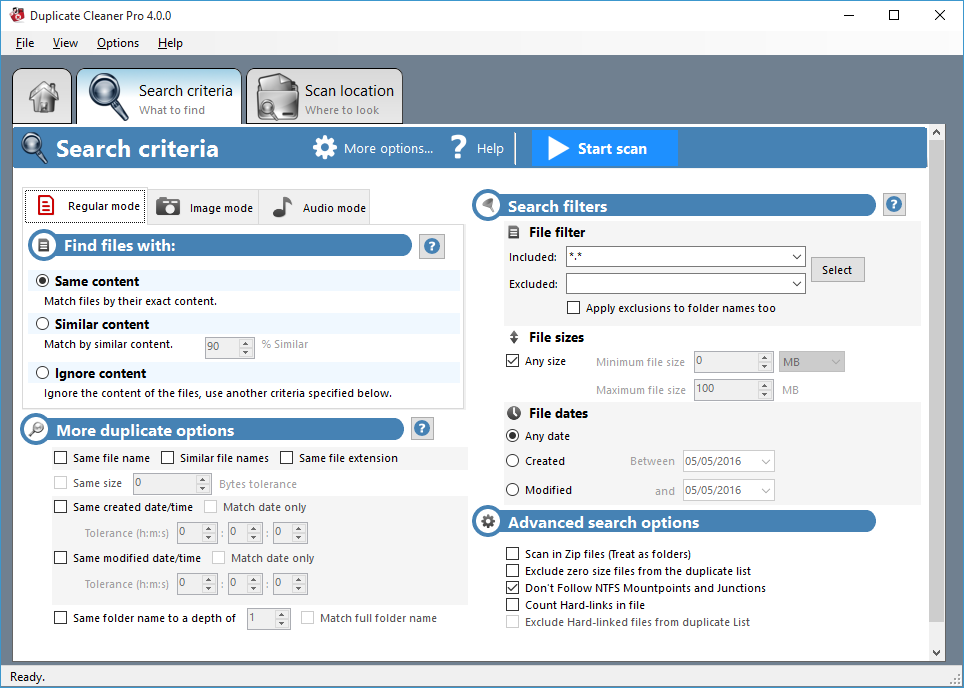
2. Nu måste du vänta några minuter för att slutföra skanningen.
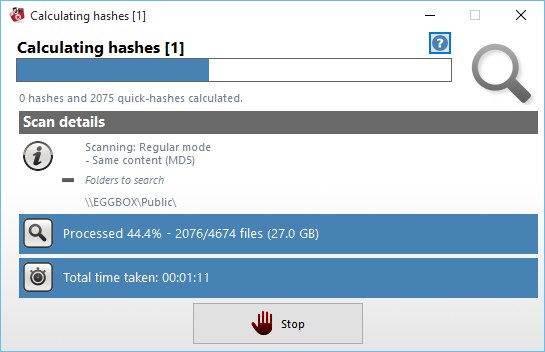
3. När genomsökningen är klar kan du se filerna markerade som dubbletter såväl som den totala storleken på dubblettfiler.
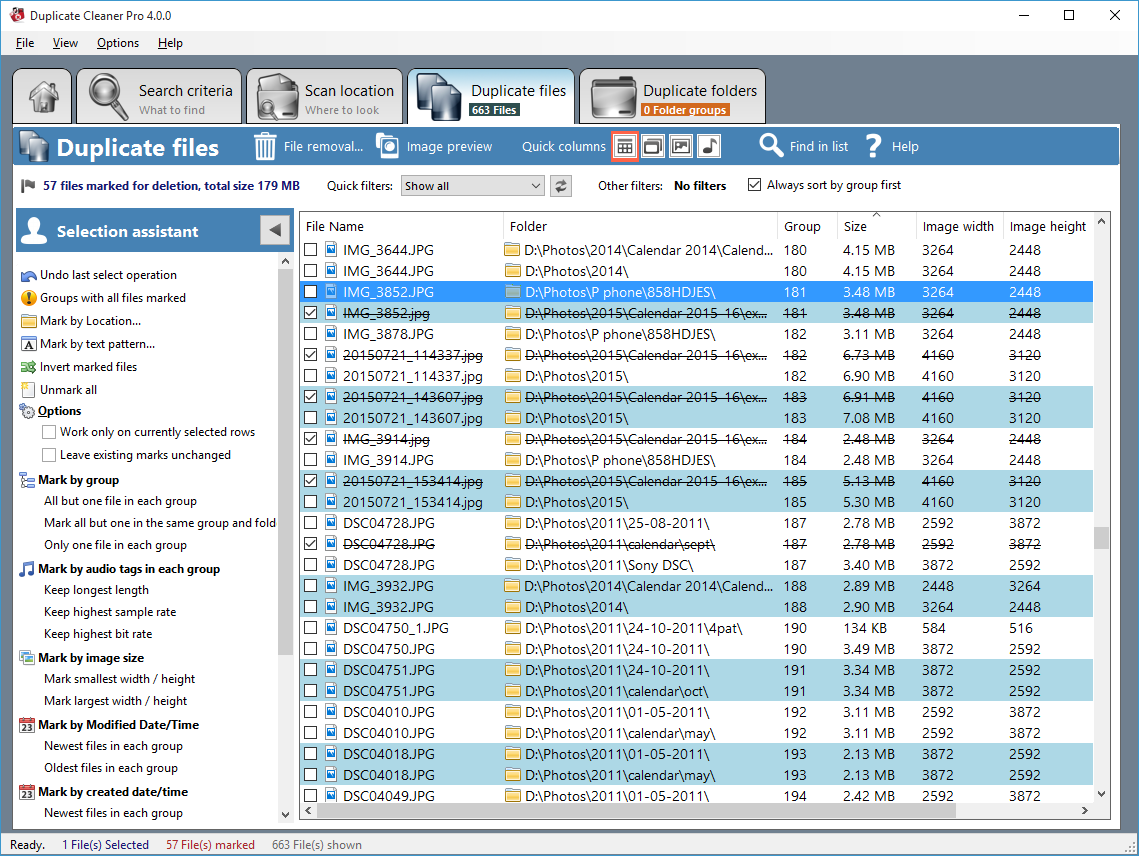
Det är allt! Du är färdig. Du kan nu ta bort den genom att välja alla dina dubbletter.
3. Använda VisiPics
VisiPics gör mer än att bara leta efter identiska filer, det går utöver kontrollsummor för att leta efter liknande bilder och gör allt med ett enkelt användargränssnitt. Så här använder du VisiPics för att hitta och ta bort dubbletter av filer.
1. Först och främst måste du ladda ner VisiPics på ditt Windows-operativsystem från här.
2. Öppna nu appen och du kommer att se skärmen som nedan.
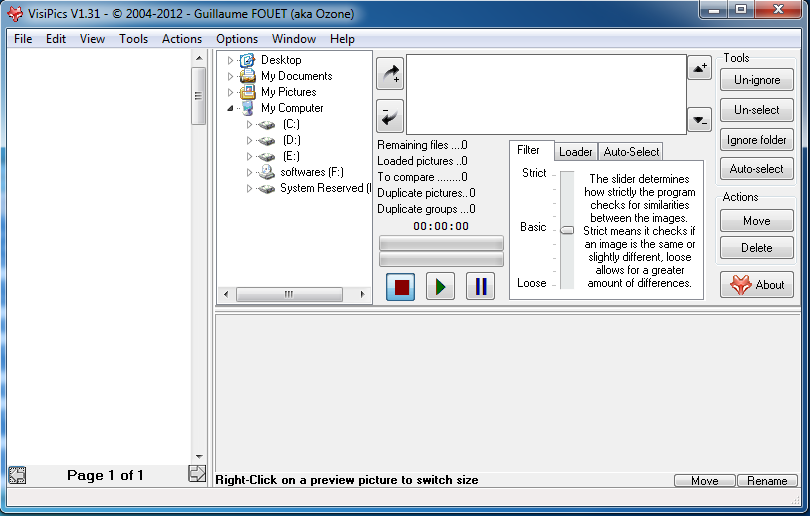
3. Nu måste du välja mappen som du vill skanna efter dubblettbilderna.
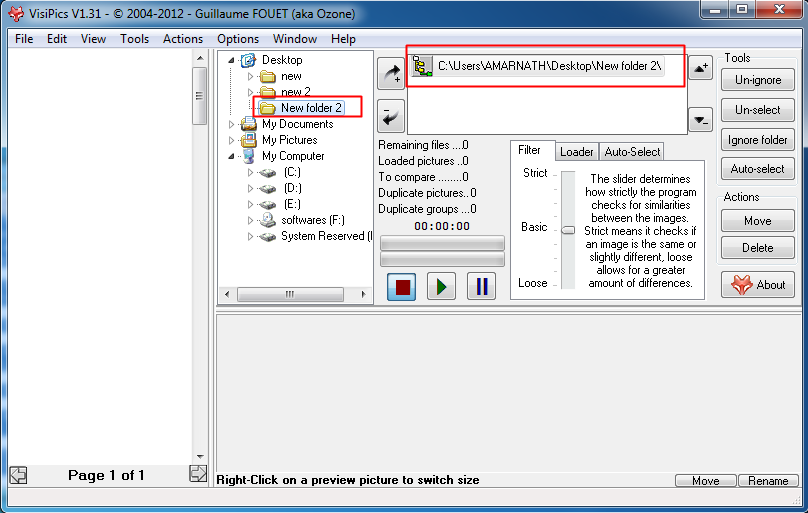
4. Tryck nu på “Start”-knappen
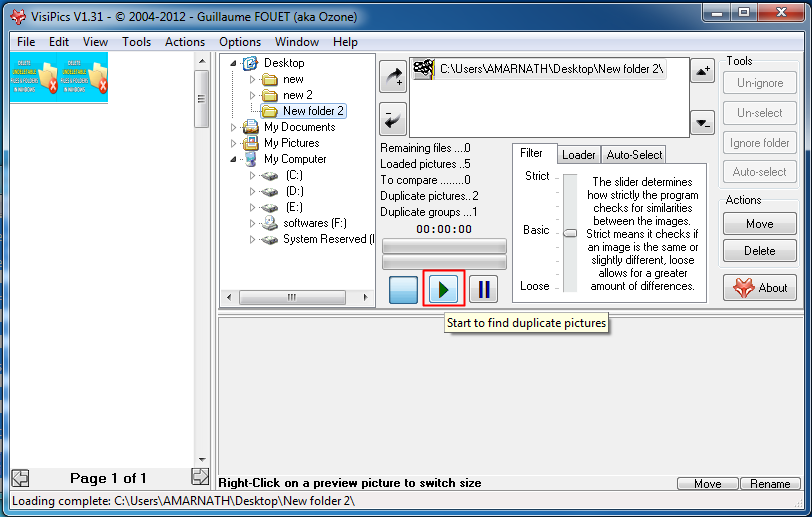
5. Om mappen nu har någon dubblettbild lagrad, kommer den att visa dig och du kommer att få alternativet att ta bort dessa filer därifrån.
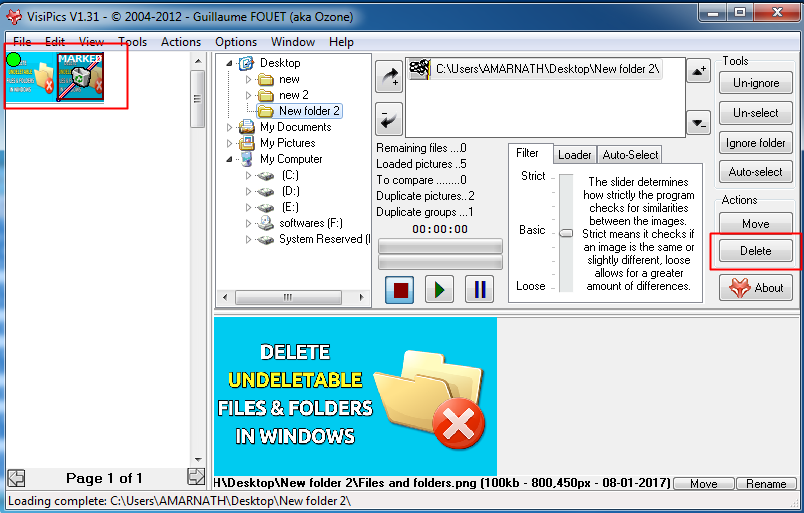
Det är allt! Du är färdig. Detta är det enklaste sättet att ta reda på om några dubbletter av bildfiler finns i mappen.
4. Använda CCleaner
CCleaner är det främsta verktyget för att rengöra din dator. Det skyddar din integritet och gör din dator snabbare och säkrare! CCleaner rensar upp dessa filer och gör det snabbare direkt.
1. Först och främst måste du ladda ner och installera CCleaner på din stationära dator. När du har installerat måste du klicka på “Kör CCleaner”
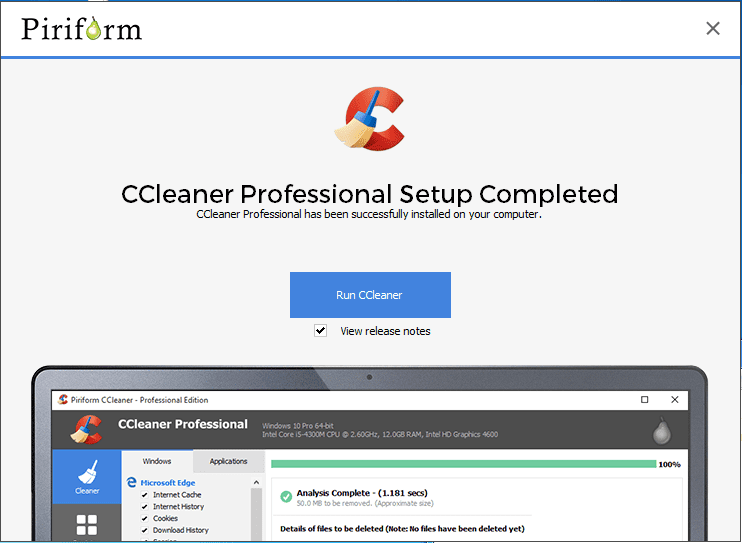
2. Nu kommer du att se skärmen som nedan. Här kan du analysera och rengöra din dator.
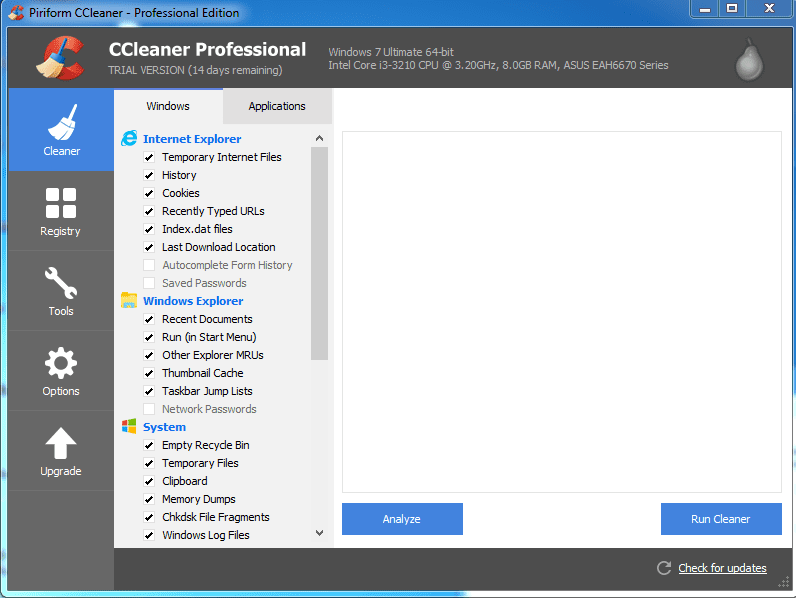
3. Nu från den vänstra panelen måste du klicka på “Verktyg”. Då kommer du att se skärmen som nedan.
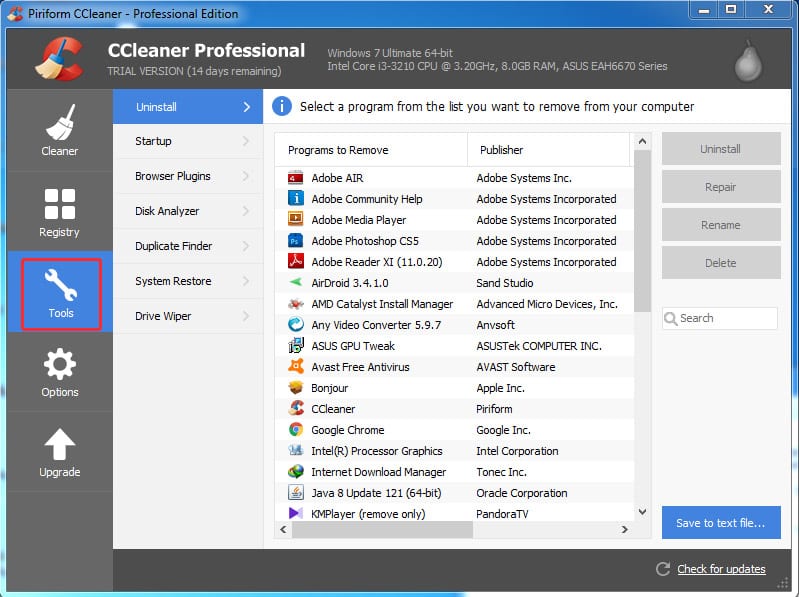
4. Nu måste du välja alternativet “Duplicate Finder”
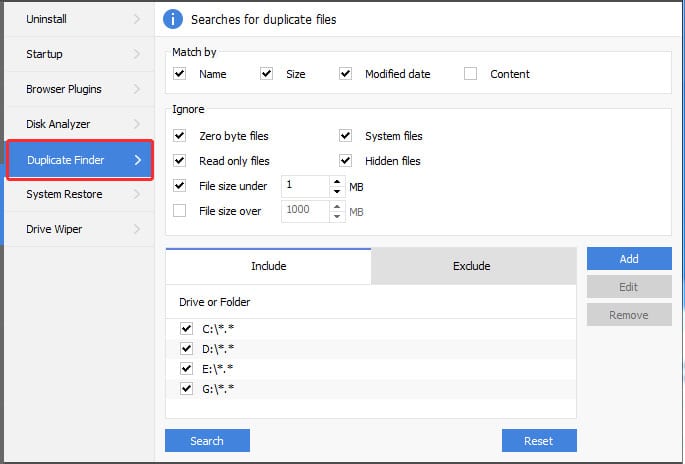
5. Nu måste du välja den enhet eller mapp som du vill skanna efter dubblettfilerna. Om du vill söka efter en specifik mapp måste du klicka på “Lägg till”
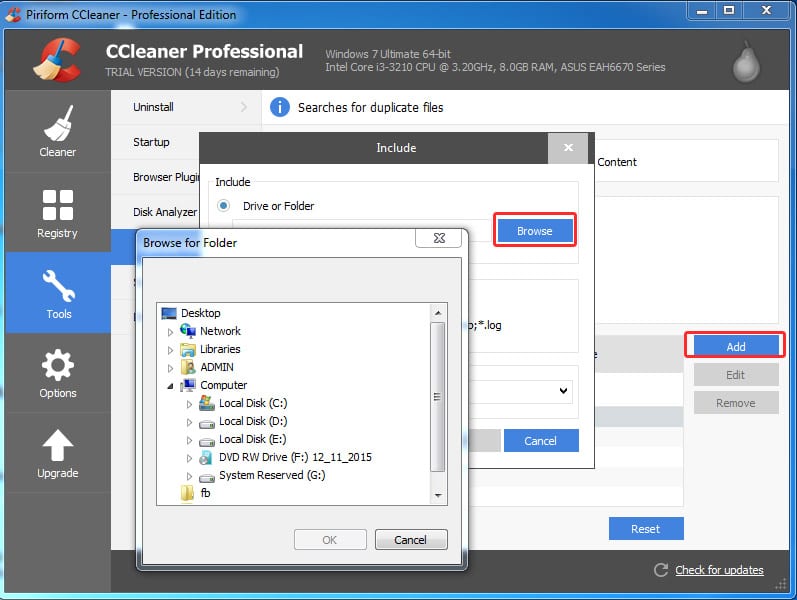
6. Efter att ha valt filen måste du klicka på “Sök” som visas i bilden nedan.
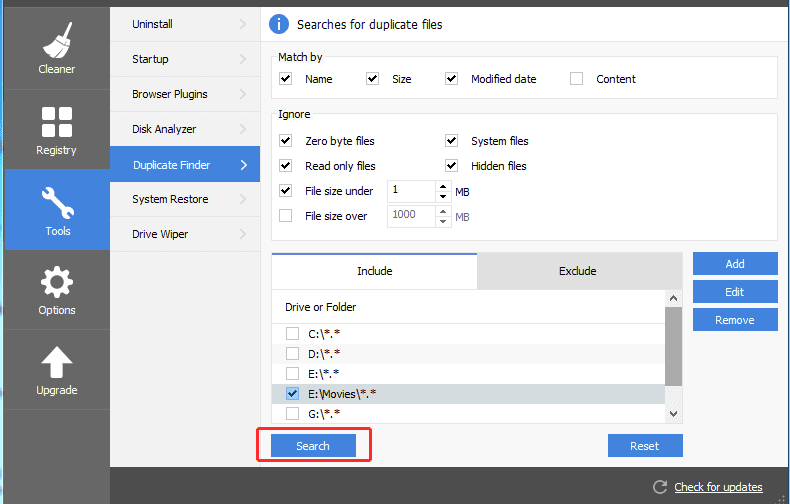
Det är allt! Du är klar, CCleaner kommer att skanna efter dubblettfiler och kommer att meddela dig om du har några dubbletter av filer. Du kan ta bort det från själva CCleaner.
5. Använda Easy Duplicate Finder
Detta är ett annat bästa verktyg som är tillgängligt för Windows operativsystem som låter användare hitta och ta bort dubbletter av foton, dokument, MP3-filer, videor och mer. Verktyget är avsett att enkelt ta bort dubbletter av filer. Så här kan du använda Easy Duplicate Finder
1. Först av allt, ladda ner och installera Easy Duplicate Finder på din Windows operativsystem och du kommer att se ett gränssnitt som nedan.
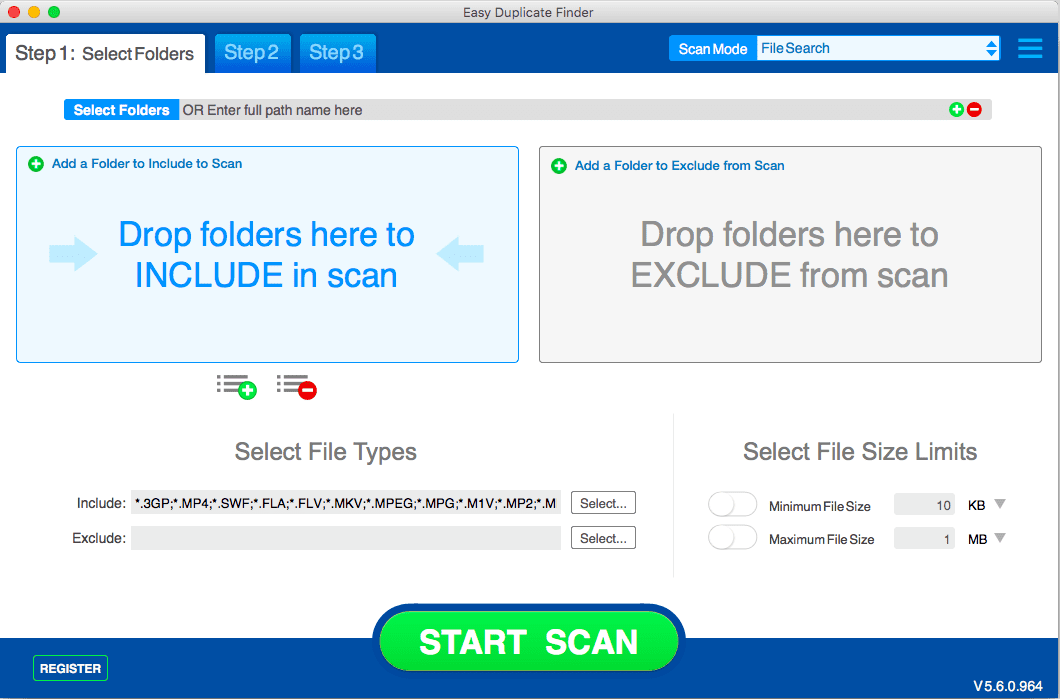
2. Nu måste du välja de mappar där du vill hitta dubblettfilerna och klicka sedan på knappen ‘Starta skanning’ för att söka efter dubbletter.
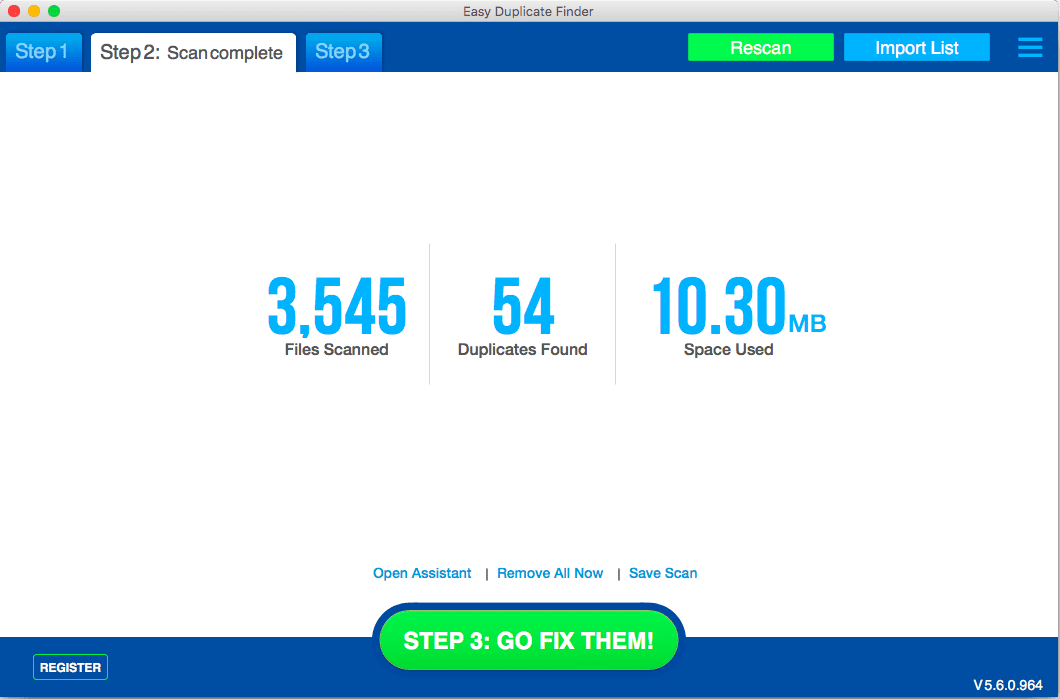
3. Vänta nu i några sekunder eller minuter tills verktyget slutför processen och det kommer att visa dig listan med dubbletter av filer. Här måste du välja dubblettfilerna som du kan ta bort.
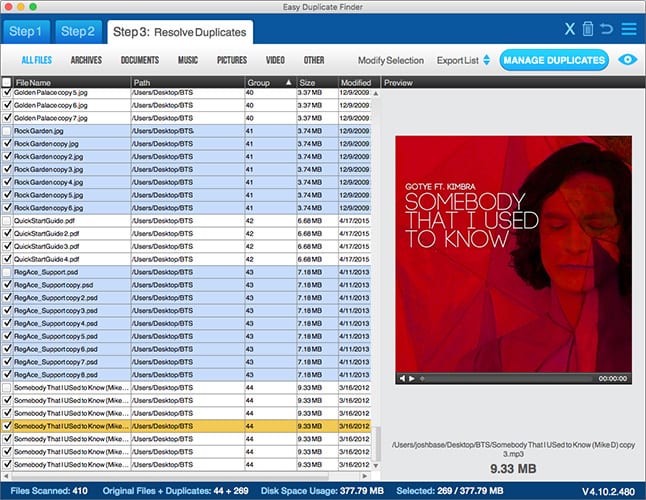
Det var allt, du är klar! Så här kan du använda Easy Duplicate Finder för att hitta och ta bort dubbletter från din Windows-dator.
Alternativ:
Precis som ovanstående programvara finns det gott om verktyg för borttagning av dubbletter av filer tillgängliga för Windows-operativsystemet. Nedan kommer vi att lista några av de bästa verktygen som skulle hjälpa dig att hitta och ta bort dubbletter av filer från Windows 10-datorer. Så låt oss kolla in några av de bästa dubblettfilsökarna och borttagningarna för Windows 10.
1. Wise Duplicate Finder

Tja, Wise Duplicate Finder är ett av de ledande verktygen för borttagning av dubbletter av filer som finns tillgängliga för Windows-operativsystemet. Det bästa med Wise Duplicate Finder är dess gränssnitt som ser rent och välorganiserat ut.
Den kraftfulla skannern från Wise Duplicate Finder skannar igenom dubblettfilerna samtidigt som den sparar värdefull enhetslagring.
2. Auslogics Duplicate Files Finder
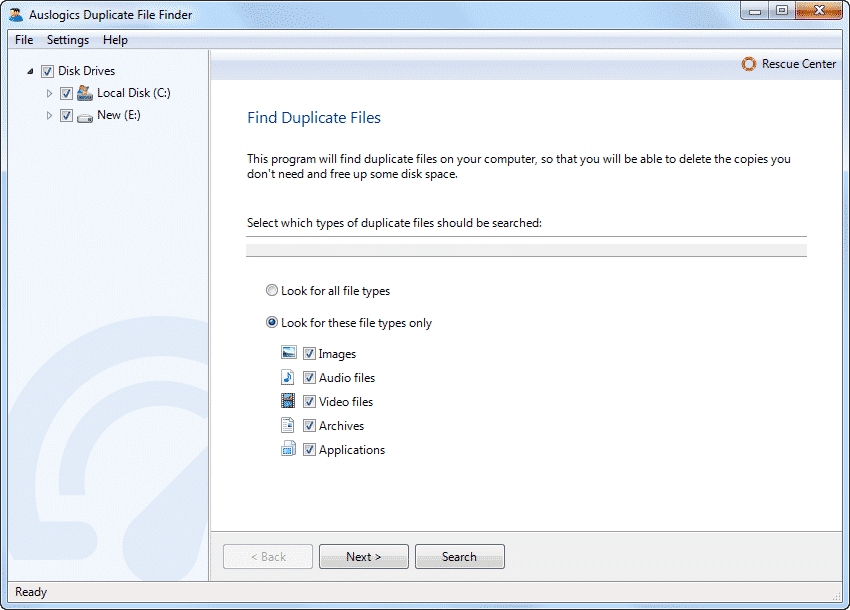
Om du letar efter ett lättanvänt verktyg för borttagning av dubbletter av filer för Windows 10-dator, måste du välja Auslogics Duplicate Files Finder.
Auslogics Duplicate Files Finder är ett av de bästa verktygen för borttagning av dubbletter av filer som finns tillgängliga och det kan verkligen öka din dators prestanda genom att frigöra lagringsutrymme. Det som gör programvaran mer intressant är att den tillåter användare att välja filtyp som ska skannas i förväg.
3. Duplicate File Eraser
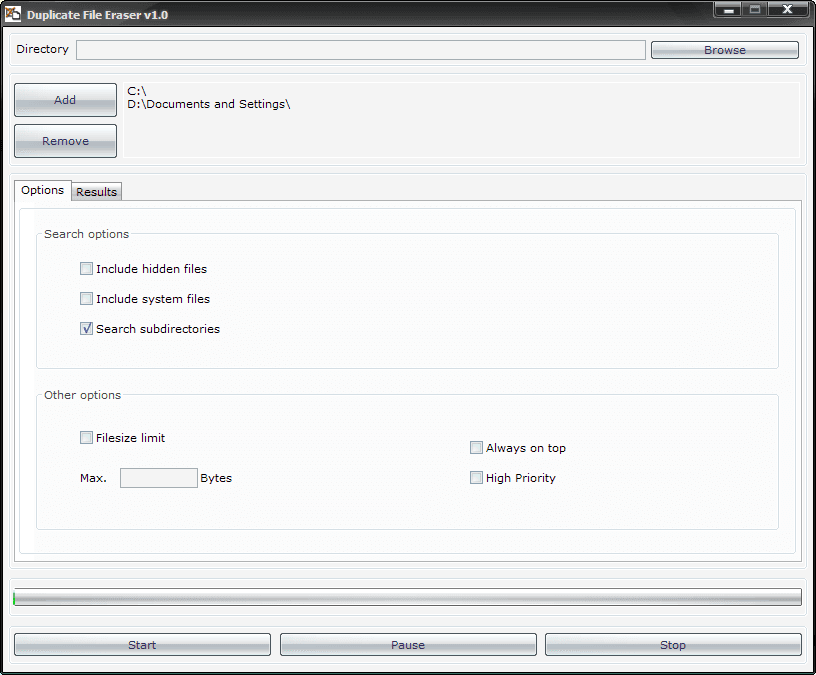
Det är ett annat lättviktsverktyg för borttagning av dubbletter av filer på listan som är till stor nytta. Duplicate File Eraser förlitar sig på flera avancerade algoritmer för att få fram dubbletter av filer.
Duplicate File Eraser är snabb jämfört med alla andra som listas i artikeln och den kan också skanna igenom dolda filer, systemfiler och underkataloger.
Så ovan handlar allt om att hitta och ta bort dubblettfiler från datorn. Jag hoppas att den här artikeln hjälpte dig! Vänligen dela Computer dina vänner också. Om du har några tvivel relaterade till detta, låt oss veta i kommentarsfältet nedan.